Лесно конфигуриране на рутери MikroTik rb951 щастлива случайност Lite шестнадесетичен Lite rb750 rb2018 колко бързо
Всеки рутер Mikrotik може да работи в няколко режима:
СРЕ (Customer помещения оборудване) - т.е. Когато рутера е свързан към доставчика на безжичния интерфейс и разпространява в интернет до пристанището (и) LAN.
РТР мост (точка до точка мост) - hezhim "прозрачен" LinkUp между двете мрежи (РТР). Можете да свържете само един клиент. Ако рутера е свързан с доставчика, той действа като AP сървър, ако страната на клиента, ролята на клиент AP (или може skzat CPE).
Начало AP (Home точка за достъп) - рутер / AP dochtupa офис или домашна мрежа.
Нещо дребничко AP (Wireless Internet Service Provider Point Access) - се различава основно от режима Начало AP подкрепа propietarnyh pollingovyh WiFi TDMA протоколи - NV2 и nstream.
Свържете разпределителни кабели към компютъра мрежова карта и някое от пристанищата на рутер Mikrotik (с изключение на първия). Свържете е необходимо компютърът ви до първото пристанище на рутера само в случай на фърмуера или възстановяване Mikrotik рутер използване Netinstall програма.
Кабелът идващ от вашия интернет доставчик, включете в първото пристанище на рутера Mikrotik. Сега можете да се даде възможност на захранването на рутера.
Кликнете върху бутона "Network Connections" в контролния панел и изберете интерфейс LAN, към който сте свързали кръпка мозък.
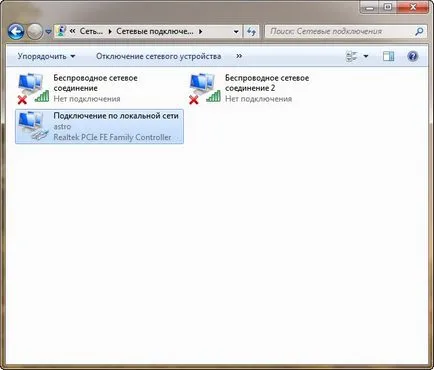
Ако щракнете с десния бутон, изберете Properties и в прозореца, който се появява, Интернет протокол версия 4
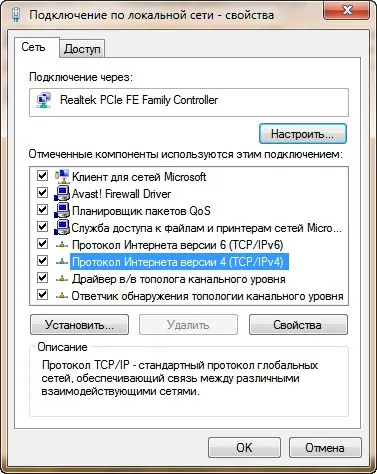
Задайте свойствата на мрежова връзка, както е показано по-долу.
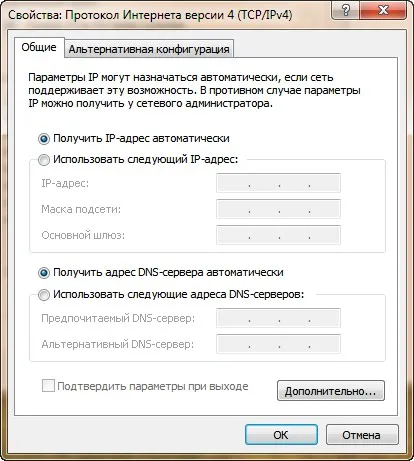
След това се върнете към мрежовите връзки, и след това изберете интерфейс LAN. проверите състоянието й (с десен бутон и изберете "Status"). Ако сте направили всичко правилно, трябва да видите следната картина:
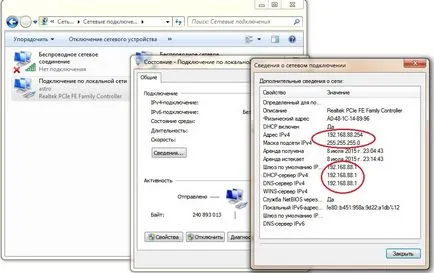
Вие ще видите прозорец за влизане в уеб интерфейса на рутера Mikrotik.
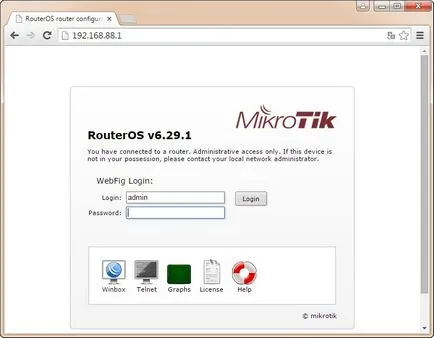
Бързо конфигуриране Mikrotik рутери може не само през уеб интерфейса, но при използване Winbox голяма полза, която може да бъде изтеглена от паметта на рутера, като кликнете върху иконата:
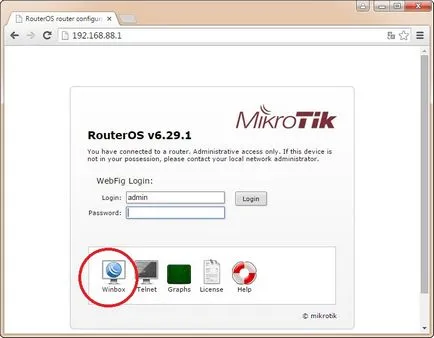
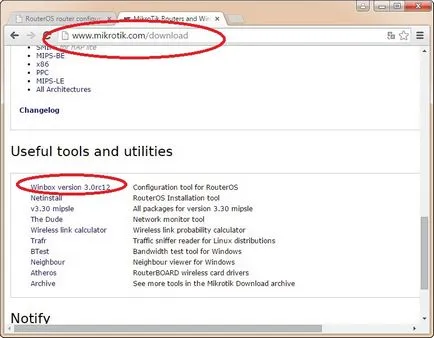
Започнете Winbox, кликнете върху раздела Съседите и натиснете Refresh.
За да се придвижите към конфигурацията на интерфейса на маршрутизатора Mikrotik кликнете Connect
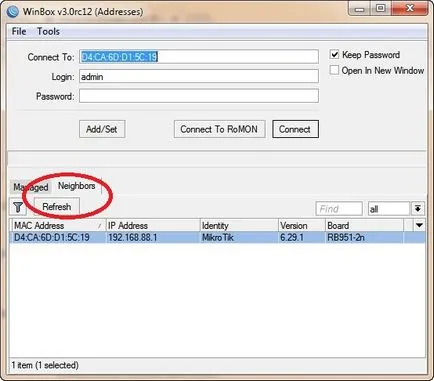
Вие ще видите следните настройки първоначалните рутер екран MikroTik.
Вие сте поканени да започнете настройка зало- конфигурацията по подразбиране, или без него. Ако искате да използвате Mikrotik рутер rezhite HOME AP или WISP AP. най-добре е да кликнете OK. Ако режимът на СРЕ или РТР моста. можете да щракнете върху конфигурацията на Remove.
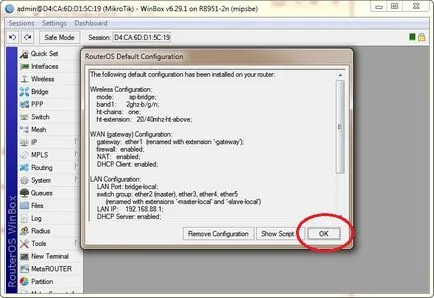
Отидете в раздела Quick Set
Тук ние виждаме настройката на нашия рутер Mikrotik.
Всички необходими настройки за свързване на нашия рутер които е получил от доставчика на интернет услуги с помощта на DHCP. В този случай, нашият рутер е DNS- сървър (който може да се види от свойствата на мрежовата връзка до пристанището на нашия компютър LAN).
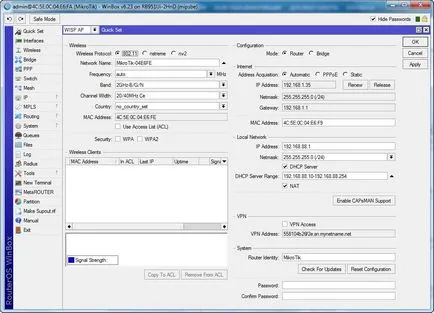
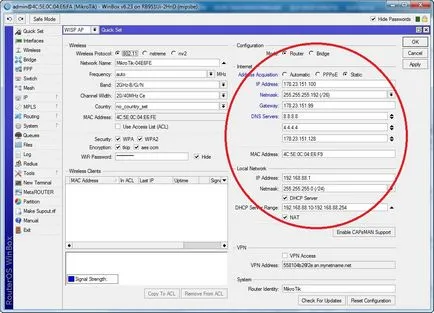
Създаване на Wi-Fi (безжична мрежа).
В името на мрежата, ние говорим за SSID (името на предаването) WiFi мрежа.
Можете да зададете желаната честота, но за дома или офис употреба е най-ляво на автомобил. за Mikrotik рутер себе си избере най-малко зает канал.
Избор на страната се отразява на корекцията на максимална мощност и радиочестотите да избирате dopusustimyh. Искате ли да бъде в състояние да изберете тези parametrov- не пипай тази настройка.
На следващо място, включване на всички налични протоколи за сигурност и въведете паролата за безжична връзка с мрежата. Ако искате да мрежа е otkrytoy- не се променят тези настройки.
За да запаметите настройките, натиснете Apply в дясната част на прозореца
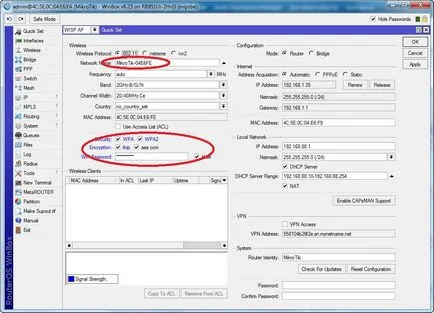
че е необходимо да отидете в менюто Wireless за разширени настройки за WiFi рутер Mikrotik мрежа. изберете wlan1 интерфейс и отворите прозореца с настройки
Активиране на режим на разширен режим.
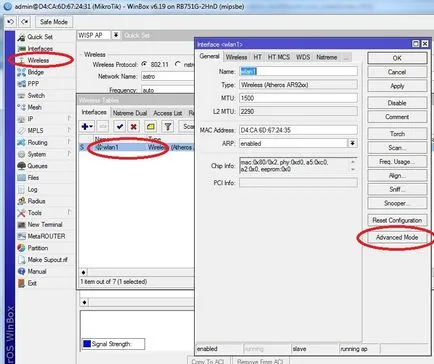
За да регулирате силата на радио, отидете на раздела изходна мощност на предавателя
Mikrotik рутера Захранващият подразбиране радио струва 17dBm, което съответства на 100 MW.
Ако имате достатъчно от тази власт, за да изберете стойност Power-Mode Tx от всички размери, определени в областта на изходна мощност на предавателя представят подходящата мощност в диапазона от 17-27 стока
Не инсталирайте мощност радио модул-дълго, отколкото е необходимо за стабилна работа на устройства в Wi-Fi мрежа (проверени от експеримента).
Увеличаването на излъчвана мощност е също повишена чувствителност radiomodulya- т.е. по-малък безжичен шум канал имунитет и може да доведе до капка безжични скорости на връзката (особено в жилищни сгради с голям брой активни WiFi рутери, работещи на същата честота). Също микровълнова висока мощност може да се отрази zdoroe.
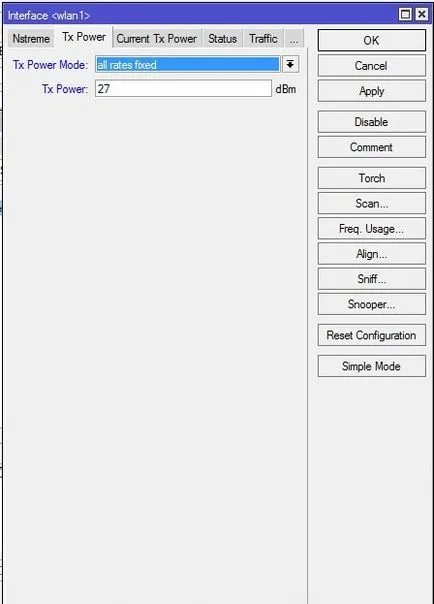
Щракнете върху раздела Разширени и активирате режима за защита на скрити възли - в този случай, самата рутера ще приоритизират достъпен за безжични клиенти.
802.11 - обща среда данни и клиентите сами да определят помежду си кой и кога ще записва, но има предупреждение: това условие ще работи само ако клиентите виждат пряко помежду си. Ако двама клиенти да започнат да пишат в същото време, ние се получи сблъсък.
Т.е. когато две устройства едновременно започне предаване на същата честота и също, в резултат на смущения на вълни рутер вижда това не като два отделни сигнали. както и смущения.
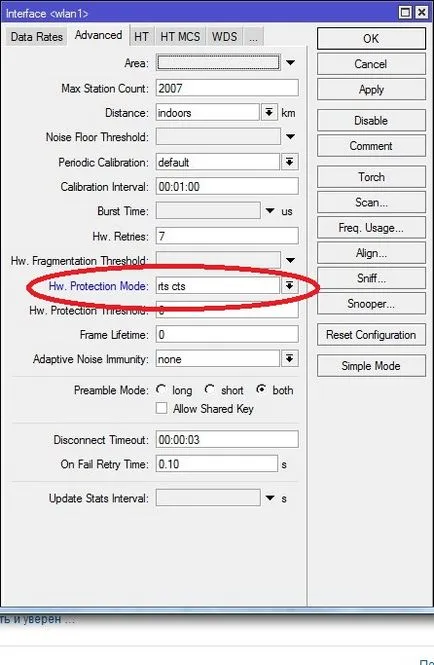
щракнете върху Приложи или ОК, за да запазите настройките.
Това е време да се говори за избирателна. За решаване на проблема на скрити възли е измислен с решение - гласуване. Всички избирателни протоколи са базирани на идеята за TDMA (TimeDivisionMultipleAccess - разделение време множествен достъп). Това е, когато базовата станция (рутер) разпределя всеки потребител временен слот, в която абонат Raresh предаване. По този начин, във всеки един момент има само едно предаване abonet.
За разлика от Wi-Fi 802.11 протокол. Всички безжични производители на оборудване са разработили свои собствени несъвместими избирателни протоколи. В този Mikrotika nstream и неговото по-нататъшно razvite- NV2 протокол. В този протокол Ubiquiti Airmax. и LigoWave (Deliberant) iPoll протокол.
Сравнявайки между тези протоколи, следва да се отбележи, че IPoll има предимство - по-силен имунитет и, като следствие, LigoWave оборудване rabotet по-добре в условията на силен шум и без пряка видимост между абонат и базова станция. Протоколът Airmax могат да се определят приоритети за клиентски устройства zavisimoti на тяхното разстояние от базовата станция, която позволява да се намалят закъсненията време и увеличава полезна трафик към базовата станция. Така оборудването Ubiquiti целесъобразно да се изгради безжична мрежа, където абонатите имат различни разстояния от базовата станция.
Е, връщайки се към Mikrotiku обобщи, че ако един безжичен клиент ще изпълнява Mikrotik устройство, за да се увеличи капацитетът на безжичната мрежа, която трябва да се използва вместо стандартната 802.11 протокол NV2. Сравнителни тестове показват, че под силен шум предавателна скорост NV2 може да бъде 40% по-висока в сравнение с 802.11.
Ще разкажа за една по-интересна особеност на Mikrotik хардуер, а именно - разширен честотен diapazone- Superchannel.
802,11 стандартен протокол определя 13 канали в честотния обхват 2412-2462 MHz. Този така наречен вътрешен kanaly- върху тях всички домашни рутери работа.
Включване на безжичната опция в раздела superchannel. ние ще бъдем в състояние да изберете канала с разширен честотен обхват 2312-2732 MHz.
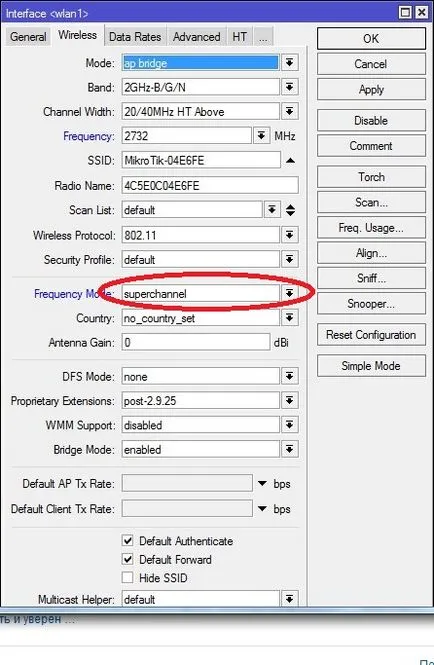
За съжаление, повечето безжични WiFi устройства не поддържат тази функция и може да се използва само с устройствата, Mikrotik, Ubiquiti, Deliberant. (Всички производители се наричат по различен начин, но същността е една и съща).
Запазване и възстановяване на конфигурацията и настройките на рутера Mikrotik
Винаги можете да запишете конфигурацията на двоичен файл, и да се възстанови желаната конфигурация.
За да запазите конфигурацията, влезте в менюто Files. След това nazhite Backup. въведете името на файла и след това върху Backup.
Файл с конфигурацията ще се съхранява в твърдия диск на рутера докато не го изтриете насилствено или не правете repartitition твърд диск. конфигурация натискане на бутона RESET не изтрива файловете с конфигурации.
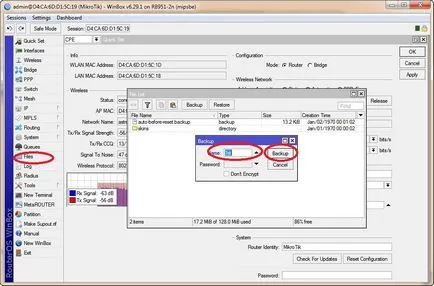
За да възстановите конфигурацията на двоичен файл, който просто трябва да се влиза в досиетата. изберете желания файл и щракнете върху Възстановяване
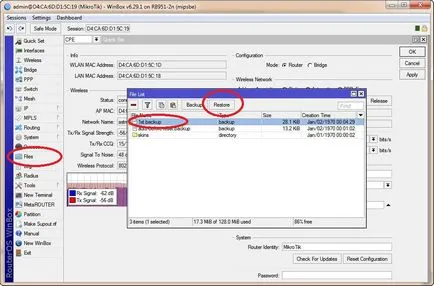
Ако е необходимо, да прехвърли на конфигурацията на всяка друга рутер Mikrotik може текст от копиран файл и да поставите в желаната прозорец рутер терминал. Или можете да запишете файла с конфигурацията на твърдия диск на определен рутер, отворете терминален и въведете FIle_name.rsc на вноса команда
Обновяване на фърмуера (фърмуер, фърмуер) Mikrotik рутери
Когато рестартирате ще актуализира фърмуера на рутера.
Поръчка. да се върне (възстановяване) на по-ранна версия на RouterOS, да го изтеглите на вашия твърд диск Mikrotik рутер, отворете терминален прозорец и да използвате / пакетна система, понижение.
Когато приключите да конфигурирате рутер Mikrotik, не забравяйте да зададете парола.